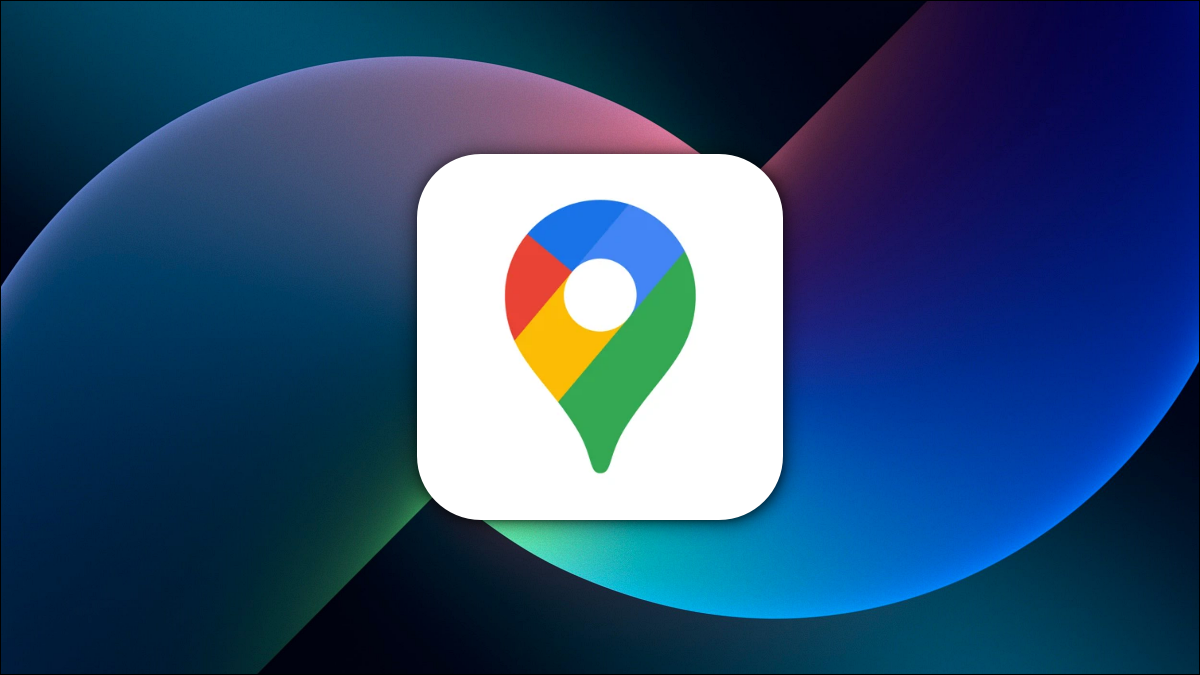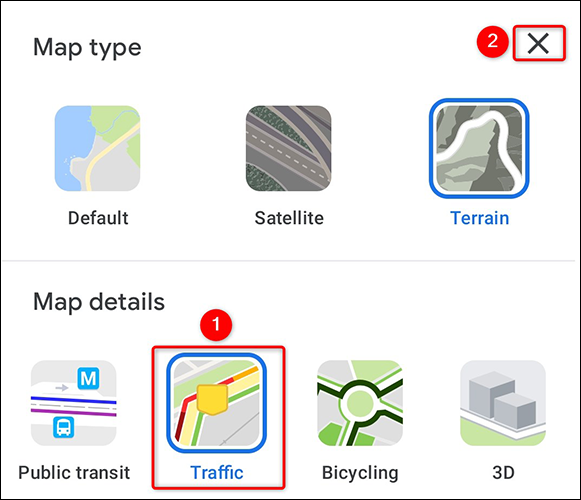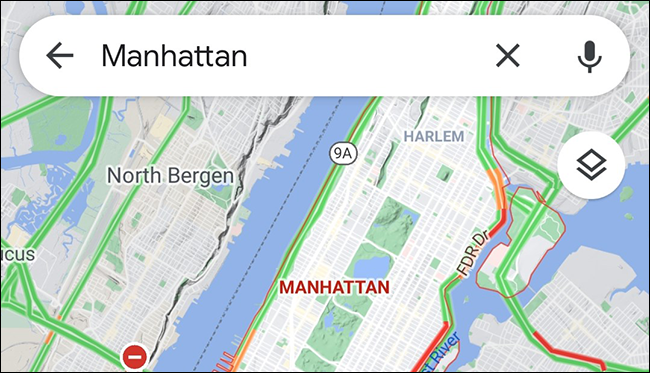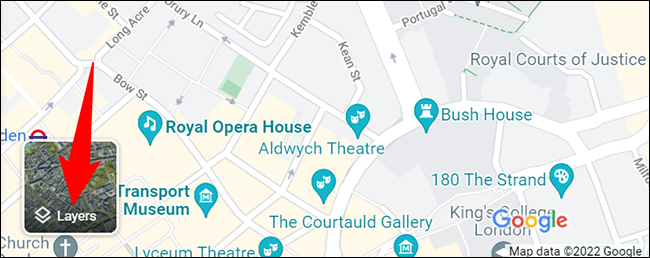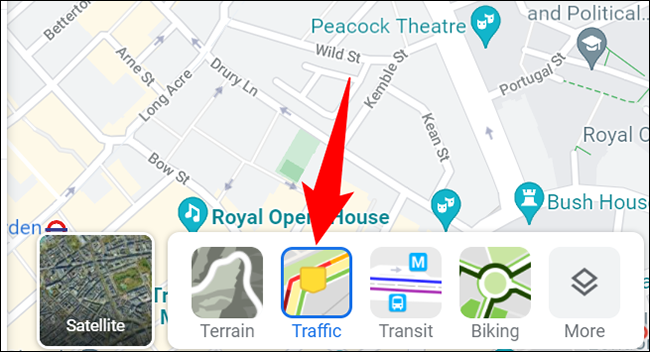Google Maps တွင် အသွားအလာစစ်ဆေးနည်း
ဟုတ်မဟုတ် တစ်နေရာရာကို ဦးတည်နေတယ်။ ဒါမှမဟုတ် လမ်းတစ်ခုက ဘယ်လောက်အလုပ်ရှုပ်နေလဲ သိချင်တယ်၊ ဒက်စ်တော့နဲ့ မိုဘိုင်းနှစ်ခုလုံးမှာ Google Maps နဲ့ ယာဉ်ကြောနှောင့်နှေးမှုတွေကို စစ်ဆေးဖို့ လွယ်ကူပါတယ်။ အဲဒါကို ဘယ်လိုလုပ်ရမလဲဆိုတာ ပြပေးမယ်။
အရောင်များသည် Google Maps တွင် ဘာကိုဆိုလိုသနည်း။
မတူညီသော ယာဉ်အသွားအလာ အဆင့်များကို သင့်အား ပြသရန်၊ Google Maps သည် မတူညီသော အရောင်ကုဒ်များကို အသုံးပြုသည်။ သင့်လမ်းများနှင့် လမ်းများကို ဤအရောင်အစင်းများထဲမှ တစ်ခုဖြင့် အမှတ်အသားပြုထားသည်ကို သင်တွေ့ရပါမည်။
- အစိမ်းစင်း : ၎င်းသည် ယာဉ်ကြောပိတ်ဆို့မှုများ နှောင့်နှေးမှုမရှိကြောင်း ညွှန်ပြသည်။
- လိမ္မော်ရောင်လိုင်းများ : ဒါက သင့်လမ်းတွေမှာ ပျမ်းမျှ ယာဉ်ကြောပိတ်ဆို့တာကို ပြသပါတယ်။
- အနီရောင်လိုင်းများ : ဤလိုင်းများသည် လမ်းပေါ်တွင် ပြင်းထန်သော ယာဉ်ကြောပိတ်ဆို့မှုများကို ညွှန်ပြသည်။
မိုဘိုင်းလ်ရှိ Google Maps တွင် ယာဉ်အသွားအလာကို စစ်ဆေးပါ။
သင့် iPhone၊ iPad သို့မဟုတ် Android ဖုန်းတွင် ယာဉ်အသွားအလာ အဆင့်များကို ကြည့်ရှုရန် အခမဲ့ Google Maps အက်ပ်ကို အသုံးပြုပါ။
သင့်ဖုန်းပေါ်တွင် Google Maps ကိုဖွင့်ခြင်းဖြင့် စတင်ပါ။ လက်ရှိမြေပုံ၏ညာဘက်တွင်၊ "အလွှာများ" သင်္ကေတ (အခြားစတုရန်းတစ်ခု၏အပေါ်ဘက်ရှိ စတုရန်းတစ်ခု) ကိုနှိပ်ပါ။
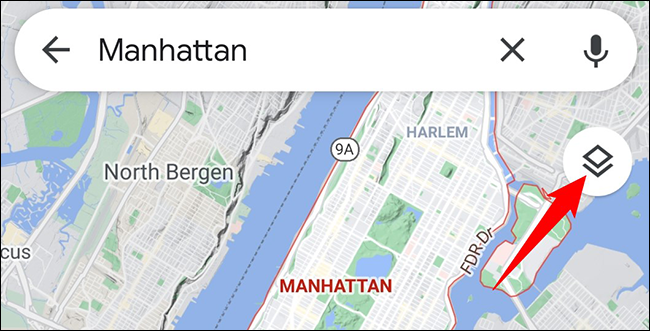
သင့်ဖုန်းစခရင်အောက်ခြေမှ မီနူးတစ်ခု ပေါ်လာပါလိမ့်မည်။ သင့်မြေပုံပေါ်တွင် တိုက်ရိုက်ယာဉ်ကြောအသွားအလာဒေတာကို ဖွင့်ရန်၊ ထို့နောက် ဤမီနူးမှ 'အသွားအလာ' ကို ရွေးပါ။
ထို့နောက် ညာဘက်အပေါ်ထောင့်ရှိ "X" ကိုနှိပ်ခြင်းဖြင့် မီနူးကိုပိတ်ပါ။
သင်၏မြေပုံသည် ယာဉ်ကြောအသွားအလာအခြေအနေကို ညွှန်ပြသော ရောင်စုံမျဉ်းကြောင်းများကို ယခုပြသပါမည်။
ကြာမြင့်စွာ ယာဉ်ကြောပိတ်ဆို့မှုများ နှောင့်နှေးမှုမရှိဘဲ သင့်လမ်းကြောင်းများကို ဤနည်းဖြင့် စီစဉ်နိုင်သည် ။
Maps သည် သင့်အား ဆီစားသက်သာသော လမ်းကြောင်းများကို အသုံးပြုခွင့်ပေးသည်။ နောက်ခရီးစဉ်မှာ ဆီစားသက်သာချင်ရင်
သင့်ဒက်စ်တော့ပေါ်ရှိ Google Maps တွင် ယာဉ်အသွားအလာကို စစ်ဆေးပါ။
အကြောင်းစစ်ဆေးပါ။ အသွားအလာဒေတာ ဒက်စတော့ကွန်ပြူတာကနေ တိုက်ရိုက်လွှင့်ပြီး Google Maps ဝဘ်ဆိုဒ်ကို အသုံးပြုပါ။
ပထမဦးစွာ သင့်ကွန်ပြူတာတွင် ဝဘ်ဘရောက်ဆာကိုဖွင့်ပြီး ဝင်ရောက်အသုံးပြုပါ။ ဂူဂဲလ်မြေပုံ . လက်ရှိမြေပုံ၏အောက်ခြေဘယ်ဘက်ထောင့်တွင်၊ သင်၏ညွှန်ပြချက်ကို အလွှာသင်္ကေတပေါ်ရွှေ့ပါ။
ချဲ့ထွင်ထားသော မီနူးမှ "အသွားအလာ" အလွှာကို ရွေးပါ။
ချက်ချင်းပင်၊ Maps သည် ယာဉ်ကြောနှောင့်နှေးမှုကို ညွှန်ပြသည့် သင့်လက်ရှိမြေပုံပေါ်တွင် ရောင်စုံမျဉ်းကြောင်းများကို ပြသမည်ဖြစ်သည်။
အကြံဥာဏ် တိုက်ရိုက်သွားလာမှုမှ ပုံမှန်အသွားအလာသို့ပြောင်းရန်၊ မြေပုံ၏အောက်ခြေရှိ “တိုက်ရိုက်သွားလာမှု” ရွေးချယ်မှုကို နှိပ်ပါ။
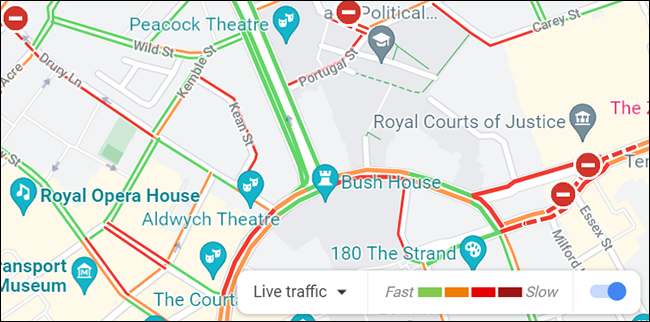
အားလုံးအဆင်သင့်ဖြစ်နေပါပြီ။